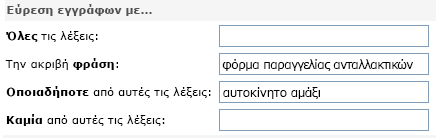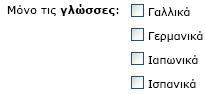Σημείωση: Θέλουμε να σας παρέχουμε το πιο πρόσφατο περιεχόμενο βοήθειας στη γλώσσα σας όσο πιο σύντομα γίνεται. Αυτή η σελίδα έχω μεταφραστεί μέσω αυτοματοποιημένης διαδικασίας και ενδεχομένως να περιέχει γραμματικά λάθη και ανακρίβειες. Ο σκοπός μας είναι αυτό το περιεχόμενο να σας φανεί χρήσιμο. Μπορείτε να μας ενημερώσετε στο κάτω μέρος αυτής της σελίδας εάν οι πληροφορίες σάς φάνηκαν χρήσιμες; Εδώ θα βρείτε το άρθρο στα Αγγλικά, για να το συμβουλεύεστε εύκολα.
Υπάρχουν πολλοί τρόποι για να πραγματοποιήσετε αναζήτηση για περιεχόμενο στο Microsoft Search Server 2010. Μπορείτε να χρησιμοποιήσετε το πλαίσιο αναζήτησης που είναι σε κάθε σελίδα μιας τοποθεσίας του SharePoint, τοποθεσία του Κέντρου αναζήτησης, ή να δημιουργήσετε ένα λεπτομερή ερώτημα, χρησιμοποιώντας τη σελίδα σύνθετης αναζήτησης. Μπορείτε να αναζητήσετε περιεχόμενο κάνοντας αναζήτηση για λέξεις-κλειδιά, μια συγκεκριμένη φράση enlosed σε εισαγωγικά, ή με τιμές που έχουν εκχωρηθεί σε ιδιότητες.
Τι θέλετε να κάνετε;
Αναζήτηση κειμένου ή αρχείων σε μια τοποθεσία
Όταν αναζητάτε περιεχόμενο, αλλά δεν είναι σίγουροι σε ποια θέση βρίσκεται, αρχίστε την αναζήτησή σας από την υψηλότερη τοποθεσία, στην οποία πιστεύετε ότι ενδέχεται να βρίσκεται η πληροφορία. Στη συνέχεια, περιορίστε τα αποτελέσματα για να βρείτε την πληροφορία. Μπορείτε να αναζητήσετε περιεχόμενο εισάγοντας λέξεις-κλειδιά ή μια συγκεκριμένη φράση που περικλείεται σε εισαγωγικά. Για περισσότερες πληροφορίες σχετικά με τη δημιουργία ερωτημάτων, ανατρέξτε στην ενότητα Σύνταξη αποτελεσματικών ερωτημάτων.
-
Μεταβείτε στην τοποθεσία, στην οποία θέλετε να πραγματοποιήσετε την αναζήτηση. Τα αποτελέσματα της αναζήτησης της τοποθεσίας δεν περιλαμβάνουν το περιεχόμενο σε γονική τοποθεσία ή στις παρακείμενες τοποθεσίες. Βεβαιωθείτε ότι βρίσκεστε στην κορυφαία τοποθεσία για τα αποτελέσματα που θέλετε.
-
Στο πλαίσιο αναζήτησης, πληκτρολογήστε τη λέξη ή τη φράση, τις οποίες θέλετε να αναζητήσετε και, στη συνέχεια, κάντε κλικ στο κουμπί Αναζήτηση.
-
Από προεπιλογή, τα αποτελέσματα αναζήτησης εμφανίζονται κατά σχετικότητα. Για να ταξινομήσετε διαφορετικά τα αποτελέσματα, κάντε κλικ σε μια επιλογή της περιοχής Περιορισμός αποτελεσμάτων. Επίσης, μπορείτε να εισαγάγετε μια αλλαγή στην αναζήτηση νέας λέξης-κλειδιού με εύρος σε Αυτή η λίστα. Αυτή η ενέργεια θα περιορίσει τα μελλοντικά ερωτήματα στο πρώτο σύνολο αποτελεσμάτων. Εάν εισαγάγετε μια νέα αναζήτηση με το εύρος ορισμένο σε Αυτή η τοποθεσία, θα πραγματοποιηθεί μια νέα αναζήτηση από την ίδια ή τις ίδιες τοποθεσίες με το αρχικό ερώτημα. Για περισσότερες πληροφορίες σχετικά με την εργασία με τα αποτελέσματα αναζήτησης, ανατρέξτε στην ενότητα Εργασία με αποτελέσματα αναζήτησης.
Σημειώσεις:
-
Τα συνημμένα σε στοιχεία λίστας δεν εμφανίζονται στα αποτελέσματα αναζήτησης
-
Το πλαίσιο αναζήτησης περιορίζεται σε 255 χαρακτήρες.
-
Αναζήτηση κειμένου ή αρχείων σε μια λίστα ή βιβλιοθήκη
Όταν είστε βέβαιοι ότι το περιεχόμενο που αναζητάτε βρίσκεται σε μια λίστα ή βιβλιοθήκη, ξεκινήστε την αναζήτηση στη σελίδα όπου βρίσκεται στη λίστα ή τη βιβλιοθήκη. Αποτελέσματα αναζήτησης σάς επιτρέπουν να περιορίσετε την αναζήτησή σας με μετα-δεδομένα, όπως ο συντάκτης του εγγράφου ή την ημερομηνία που έχει συνταχθεί το. Μπορείτε να αναζητήσετε περιεχόμενο, εισάγοντας λέξεις-κλειδιά ή μια συγκεκριμένη φράση enlosed σε εισαγωγικά. Για περισσότερες πληροφορίες σχετικά με τη δημιουργία ερωτημάτων, ανατρέξτε στην ενότητα σύνταξη αποτελεσματικών ερωτημάτων. Εάν δεν μπορείτε να βρείτε το περιεχόμενο που θέλετε, δοκιμάστε να αναζήτηση από μια τοποθεσία ή τη χρήση διαφορετικές λέξεις-κλειδιά.
-
Μετάβαση στη λίστα ή τη βιβλιοθήκη όπου θέλετε να πραγματοποιήσετε την αναζήτηση.
-
Στο πλαίσιο αναζήτησης, πληκτρολογήστε τη λέξη ή τη φράση, τις οποίες θέλετε να αναζητήσετε και, στη συνέχεια, κάντε κλικ στο κουμπί Αναζήτηση.
-
Από προεπιλογή, τα αποτελέσματα αναζήτησης εμφανίζονται κατά σχετικότητα. Για να ταξινομήσετε διαφορετικά τα αποτελέσματα, κάντε κλικ σε μια επιλογή της περιοχής Περιορισμός αποτελεσμάτων. Για περισσότερες πληροφορίες σχετικά με την εργασία με αποτελέσματα αναζήτησης, ανατρέξτε στην ενότητα Εργασία με αποτελέσματα αναζήτησης.
Σημειώσεις:
-
Τα συνημμένα σε στοιχεία λίστας δεν εμφανίζονται στα αποτελέσματα αναζήτησης
-
Το πλαίσιο αναζήτησης περιορίζεται σε 255 χαρακτήρες.
-
Εύρεση περιεχομένου από μία τοποθεσία του Κέντρου αναζήτησης
Η εταιρεία σας ενδέχεται να χρησιμοποιεί μία τοποθεσία του Κέντρου αναζήτησης. Η τοποθεσία του Κέντρου αναζήτησης είναι το μέρος στο οποίο μπορείτε να μεταβείτε όταν θέλετε να βρείτε αποτελέσματα που αφορούν ολόκληρη την εταιρεία. Η προεπιλεγμένη τοποθεσία του Κέντρου αναζήτησης εμφανίζει ένα πλαίσιο Αναζήτηση στο οποίο μπορείτε να πληκτρολογήσετε το ερώτημά σας.
-
Για την εμφάνιση της τοποθεσίας του Κέντρου αναζήτησης, επιλέξτε Κέντρο αναζήτησης ή Κέντρο αναζήτησης επιχειρήσεων στις συνδέσεις περιήγησης που βρίσκονται στο επάνω μέρος των περισσότερων σελίδων.
-
Εάν η τοποθεσία του Κέντρου αναζήτησης περιλαμβάνει συνδέσεις, επιλέξτε μια σύνδεση για να πραγματοποιήσετε αναζήτηση σε συγκεκριμένες θέσεις ή για να βρείτε Πρόσωπα. Για παράδειγμα, κάντε κλικ στην επιλογή Όλες οι τοποθεσίες για να αναζητήσετε περιεχόμενο σε κάθε διαθέσιμη τοποθεσία.
-
Πληκτρολογήστε ένα ερώτημα στο πλαίσιο Αναζήτηση.
Σημείωση: Για περισσότερες πληροφορίες σχετικά με την εγγραφή ερωτημάτων, ανατρέξτε στην ενότητα Εγγραφή αποτελεσματικών ερωτημάτων.
-
Κάντε κλικ στην επιλογή Αναζήτηση για να εμφανιστούν τα αποτελέσματα αναζήτησης.
Σύνταξη αποτελεσματικών ερωτημάτων
Είτε πραγματοποιείτε την αναζήτηση από μια τοποθεσία ή από το Κέντρο αναζήτησης, δομώντας ένα αποτελεσματικό ερώτημα, αυτό μπορεί να έχει ως αποτέλεσμα τη γρήγορη εύρεση των πληροφοριών που θέλετε. Μπορείτε να χρησιμοποιήσετε ένα συνδυασμό ελεύθερου κειμένου, φράσεων, λογικών τελεστών και οι περιορισμοί που βασίζονται σε ιδιότητες πραγματοποιούν αναζήτηση για πληροφορίες ή πρόσωπα.
Ακολουθούν κάποια πράγματα που θα πρέπει να έχετε υπόψη σας κατά την εγγραφή ενός ερωτήματος:
-
Όρους αναζήτησης ξεχωριστή με διαστήματα Τα αποτελέσματα αναζήτησης θα εμφανιστούν όλο το περιεχόμενο που περιέχει όλες τις λέξεις με οποιαδήποτε σειρά.
-
Αναζήτηση παραβλέπει το όρισμα μετατροπής σε κεφαλαία Αναζήτηση για Συντάκτης: John έχει τα ίδια αποτελέσματα με μια αναζήτηση για το συντάκτη: john.
-
Χρησιμοποιήστε εισαγωγικά για ακριβή αποτελέσματα Όταν είστε βέβαιοι ότι το έγγραφο που θέλετε να περιέχει ακριβώς τις λέξεις με ακρίβεια τη σειρά του ερωτήματός σας, τοποθετήστε το ερώτημα σε εισαγωγικά. Διαφορετικά, είναι καλύτερο να αφήσετε τη φράση χωρίς. Για παράδειγμα, ένα ερώτημα για αυτό το άρθρο, Αναζήτηση περιεχομένουt θα βρείτε μόνο αυτά τα άρθρα όπου "Αναζήτηση" και "περιεχόμενο" είναι μεταξύ τους.
-
Αριθμός χαρακτήρων Ένα ερώτημα πρέπει να έχει περισσότερους από 255 χαρακτήρες.
Προσθήκη λογικής δυαδικής τιμής σε ερώτημα
Τώρα που γνωρίζετε τα βασικά στοιχεία της αναζήτησης, ίσως θέλετε να προσθέσετε ορισμένες παραμέτρους για να κάνετε τα αποτελέσματα της αναζήτησής σας πιο συγκεκριμένα. Το SharePoint σάς επιτρέπει να χρησιμοποιήσετε τη λογική δυαδικής τιμής σε λέξεις-κλειδιά και ιδιότητες, δηλαδή να τις συνδέσετε με τους τελεστές AND, OR, NOT, + (PLUS) και - (MINUS) για τη δόμηση ενός ερωτήματος με νόημα. Χρησιμοποιήστε τα παραδείγματα που ακολουθούν για να σας βοηθήσουν να δημιουργήσετε επιτυχή ερωτήματα.
|
Λογικός τελεστής |
Περιγραφή και παράδειγμα |
|
AND |
Χρησιμοποιήστε για να βρείτε όλα τα έγγραφα λέξεις, ανεξάρτητα από τη σχέση τους. Για παράδειγμα, μήλα και πορτοκαλίs βρίσκει όλα τα έγγραφα που περιέχουν πορτοκάλια και μήλα, αλλά ενδέχεται να μην είναι ταυτόχρονες στα έγγραφα τους δύο όρους. |
|
Ή |
Χρήση ή για να βρείτε όλα τα έγγραφα που περιέχουν είτε λέξη ή τις λέξεις. Για παράδειγμα, μια αναζήτηση C ή C++# βρίσκει όλα τα έγγραφα που περιέχουν μία από αυτές τις γλώσσες προγραμματισμού. |
|
NOT |
Χρησιμοποιήστε δεν για να εξαιρέσετε ορισμένα αποτελέσματα. Για παράδειγμα, δεν μάρκετινγκ και πρόβλεψη budgetθα επιστρέψει εγγράφων που περιέχει το λέξεις-κλειδιά μάρκετινγκ και πρόβλεψη, αλλά δεν προϋπολογισμού. |
|
+ (PLUS) |
Το ερώτημα SharePoint + Excelθα επιστρέψει όλα τα έγγραφα που περιέχουν και τις δύο λέξεις-κλειδιά. |
|
- (MINUS) |
Το ερώτημα SharePoint + Excel-Excel 2007-Excel 2003θα επιστρέψει όλα τα έγγραφα που περιέχει λέξεις-κλειδιά Excel 2003 και το Excel 2007. |
Εκτός από τους λογικούς τελεστές, το SharePoint σάς επιτρέπει να χρησιμοποιήσετε και σχεσιακούς τελεστές. Μπορείτε να δομήσετε ένα ερώτημα χρησιμοποιώντας τις εξής τιμές:
|
Σχεσιακός τελεστής |
Περιγραφή και παράδειγμα |
|
: Άνω και κάτω τελεία |
Χρησιμοποιήστε με μια ιδιότητα για να καθορίσετε ισότητας. Για παράδειγμα, Συντάκτης: Smithσημαίνει ότι ο συντάκτης ισούται με Smith. |
|
= Ίσο με |
Χρησιμοποιήστε με μια ιδιότητα για να καθορίσετε ισότητας. Για παράδειγμα, Συντάκτης: Smithσημαίνει ότι ο συντάκτης ισούται με Smith. |
|
< Μικρότερο από |
Χρήση με ημερομηνίες και ακέραιους αριθμούς για να καθορίσετε μικρότερη από. Για παράδειγμα, Αναζήτηση προδιαγραφές τροποποίησης < 8/7/09 θα επιστρέψει όλες οι προδιαγραφές που τροποποιήθηκαν πριν από 8 Ιουλίου 2009 αναζήτησης. |
|
> Μεγαλύτερο από |
Χρησιμοποιήστε με ημερομηνίες και ακέραιους αριθμούς για να καθορίσετε μεγαλύτερο από. Για παράδειγμα, Αναζήτηση προδιαγραφές τροποποίησης > 7 /8/09 θα επιστρέψει όλες οι προδιαγραφές που τροποποιήθηκαν μετά από 8 Ιουλίου 2009 αναζήτησης. |
|
<= Μικρότερο από ή ίσο με |
Χρησιμοποιήστε με ημερομηνίες και ακέραιους αριθμούς για να καθορίσετε μικρότερη ή ίση με. Για παράδειγμα, Αναζήτηση προδιαγραφές τροποποίησης < = 8/7/09 θα επιστρέψει όλες οι προδιαγραφές που τροποποιήθηκαν πριν από 8 Ιουλίου 2009 έως αναζήτησης. |
|
>= Μεγαλύτερο από ή ίσο με |
Χρησιμοποιήστε με ημερομηνίες και ακέραιους αριθμούς για να καθορίσετε μεγαλύτερο ή ίσο με. Για παράδειγμα, Αναζήτηση προδιαγραφές τροποποίησης > = 8/7/09 θα επιστρέψει όλες οι προδιαγραφές που τροποποιήθηκαν μετά από 8 Ιουλίου 2009 έως αναζήτησης. |
|
.. δύο κουκκίδες |
Για παράδειγμα, ιδιότητα: τιμή 1..value 2 υποδεικνύει ότι η ιδιότητα είναι μεγαλύτερη ή ίση της τιμής 1 και μικρότερη ή ίση της τιμής 2. |
|
<> (Όχι ίσο με) |
Χρησιμοποιήστε με ημερομηνίες και ακέραιους αριθμούς για να εξαιρέσετε. Για παράδειγμα, προδιαγραφές αναζήτησης τροποποίησης <> 8/7/09 θα επιστρέψει όλες τις προδιαγραφές αναζήτησης που δεν έχουν τροποποιηθεί σε 8 Ιουλίου 2009. |
Ερώτημα με χρήση ιδιοτήτων
Μπορείτε να δημιουργήσετε ερωτήματα με ιδιότητες, οι οποίες είναι τα μετα-δεδομένα σε έγγραφα που έχουν αποθηκευτεί στο SharePoint. Ο συντάκτης του εγγράφου ή την ημερομηνία που έχει αποθηκευτεί είναι ένα παράδειγμα της ιδιότητας. Ιδιότητες περιεχομένου και τις τιμές τους θα αποθηκεύονται όταν έχουν συμπεριληφθεί τοποθεσίες. Όταν έχετε συγκεκριμένες πληροφορίες σχετικά με τις ιδιότητες ενός στοιχείου, μπορείτε να το χρησιμοποιήσετε για να δημιουργήσετε ένα ερώτημα για να βρείτε το στοιχείο.
Όταν δημιουργείτε μια αναζήτηση χρησιμοποιώντας ιδιότητες, μην χρησιμοποιείτε κενά διαστήματα ανάμεσα στην ιδιότητα και την τιμή.
|
Αναζήτηση με βάση τιμές ιδιοτήτων |
Χρησιμοποιήστε την ιδιότητα: τιμήσύνταξηe. Για παράδειγμα, Συντάκτης: Αναστhβρίσκει όλα τα έγγραφα που δημιουργήθηκε από ένα άτομο του οποίου το όνομα είναι Smith. |
|
Αναζήτηση με βάση το όνομα αρχείου |
Τύπος όνομα αρχείου: "Προϋπολογισμός" (με εισαγωγικά) για να βρείτε ένα αρχείο που ονομάζεται "Budget.xlsx" ή πληκτρολογήστε filename:budget (χωρίς τα εισαγωγικά) για να βρείτε "Budget_Current.xlsx" και "Budget_Next.xlsx." |
|
Αναζήτηση με βάση τον τύπο του αρχείου |
Ας υποθέσουμε ότι που αναζητάτε υπολογιστικά φύλλα του προϋπολογισμού που έχουν προετοιμαστεί στο Excel 2007. Προσάρτηση filetype:xlsx στο ερώτημά σας για να εμφανίσετε μόνο τα αποτελέσματα αναζήτησης που είναι Excel 2007 βιβλίων εργασίας. |
|
Χαρακτήρες μπαλαντέρ |
Χρησιμοποιήστε τον αστερίσκο "*" για ένα πρόθεμα συμφωνεί με μια λέξη-κλειδί ή μια ιδιότητα για να βρείτε έγγραφα. Για παράδειγμα, μια αναζήτηση για το Συντάκτη: καταχώρησηi θα επιστρέψει όλα τα έγγραφα από ο συντάκτης του οποίου το όνομα που ξεκινά με τα γράμματα Smi. |
|
Αναζήτηση με βάση διαφορετικές ιδιότητες |
Η υπηρεσία αναζήτησης ερμηνεύει το διάστημα μεταξύ τους όρους που χρησιμοποιούν διαφορετικές ιδιότητες ως ένα AND. Για παράδειγμα, εάν κάνετε αναζήτηση σε τίτλο: προϋπολογισμού filetype:xlsx, την αναζήτησή σας θα επιστρέψει μόνο Excel 2007 βιβλίων εργασίας με τίτλους που ξεκινούν με τη λέξη "Προϋπολογισμού". |
|
Αποκλεισμός συγκεκριμένων αποτελεσμάτων αναζήτησης |
Για να εξαιρέσετε τα αποτελέσματα αναζήτησης που περιέχουν ορισμένων ενδείξεων, χρησιμοποιήστε ένα σύμβολο μείον (-) πριν από τον όρο που θέλετε να εξαιρέσετε. Για παράδειγμα, εάν θέλετε να βρείτε τα στοιχεία που περιλαμβάνουν τη λέξη "έξοδα", αλλά δεν περιλαμβάνει τη λέξη "φόρων", πληκτρολογήστε τους δαπάνεςs στο πλαίσιο αναζήτησης. |
|
Προσάρτηση ιδιοτήτων αρχείου |
Χρησιμοποιήστε ιδιότητες για να καθορίσετε το όνομα ή τον τύπο αρχείου για να επιστρέψει. Για παράδειγμα, εάν θέλετε να βρείτε αρχεία του Microsoft Office Word 2007 που περιλαμβάνουν τη λέξη "Προγραμματισμός", πληκτρολογήστε Χρονοδιάγραμμα filetype:docx στο πλαίσιο αναζήτησης. |
|
Αναζήτηση για εναλλακτικές τιμές για την ίδια ιδιότητα |
Η υπηρεσία αναζήτησης ερμηνεύει το διάστημα μεταξύ τους όρους που χρησιμοποιούν την ίδια ιδιότητα ως OR. Για παράδειγμα, αν στην αναζήτηση συντάκτη: "Ιωάννης κοίτα" συντάκτης: "Αλέξανδρος Ιωάννου", την αναζήτησή σας θα επιστρέψει τα στοιχεία που έχουν δημιουργηθεί από κάποιο άτομο. |
|
Αποκλεισμός τιμών ιδιοτήτων |
Για να αποκλείσετε περιεχόμενο που σημειώνεται με συγκεκριμένη τιμή ιδιότητας, χρησιμοποιήστε το σύμβολο της αφαίρεσης (-) πριν από το όνομα της ιδιότητας. |
|
Εστίαση σε συγκεκριμένο διακομιστή |
Εάν η ιδιότητα τοποθεσίας είναι διαθέσιμη για αναζητήσεις, μπορείτε να προσαρτήσετε τοποθεσίας:όνομα_διακομιστή στο ερώτημά σας για να περιορίσετε την αναζήτησή σας στο περιεχόμενο που είναι αποθηκευμένο σε ένα συγκεκριμένο διακομιστή. Σημείωση: Χαρακτήρες ανάστροφης καθέτου (\) δεν λειτουργούν σε ερωτήματα. Επομένως, μην χρησιμοποιείτε ανάστροφες καθέτους για μια διαδρομή διακομιστή όταν πληκτρολογείτε τη τοποθεσίας: \\όνομα_διακομιστή. |
|
Ημερομηνία/ώρα |
Οποιαδήποτε ιδιότητα ημερομηνίας/ώρας σε οποιαδήποτε μορφή μπορεί να χρησιμοποιηθεί με σχεσιακές ή λογικών τελεστών για να σχηματίσετε ένα ερώτημα. Για παράδειγμα, Αναζήτηση προδιαγραφές τροποποίησης = 8/7/09 θα επιστρέψει όλες οι προδιαγραφές που τροποποιήθηκαν σε 8 Ιουλίου 2009 αναζήτησης. |
Σημειώσεις:
-
Ένα ερώτημα πρέπει να περιλαμβάνει τουλάχιστον έναν όρο για εύρεση. Τα ερωτήματα που αποτελούνται μόνο από όρους προς αποκλεισμό προκαλούν μήνυμα σφάλματος.
-
Εάν ο διαχειριστής έχει αντιστοιχιστεί ιδιότητες, όπως Συντάκτης ή ηλεκτρονικού ταχυδρομείουl τη διαχειριζόμενη ιδιότητα Συντάκτης, τα αποτελέσματα ενδέχεται να περιλαμβάνουν περιεχόμενο που περιέχει αυτές τις ιδιότητες.
Εάν δεν είναι δυνατή η εύρεση εγγράφων που γνωρίζετε ότι υπάρχουν στην εταιρεία σας, ίσως χρειαστεί να εργαστείτε με το διαχειριστή των υπηρεσιών αναζήτησης για να προστεθούν τα έγγραφα στο ευρετήριο αναζήτησης, να ενεργοποιήσετε τα δικαιώματα στα έγγραφα και να προσθέσετε ή να αλλάξετε λέξεις-κλειδιά ή ιδιότητες για τα έγγραφα.
Εργασία με αποτελέσματα αναζήτησης
Από προεπιλογή, τα αποτελέσματα αναζήτησης πυρήνα ταξινομούνται κατά τη σχετικότητά τους προς το ερώτημά σας. Οι ορισμοί λέξεων-κλειδιών και οι συνδέσεις βέλτιστης αντιστοίχισης (εάν υπάρχουν) εμφανίζονται στην αρχή των αποτελεσμάτων αναζήτησης. Μπορείτε να περιορίσετε τα αποτελέσματα, επιλέγοντας οποιαδήποτε από τις συνδέσεις στον πίνακα περιορισμού.
Ο διαχειριστής σας μπορεί να αλλάξει τις επιλογές που εμφανίζονται στον πίνακα περιορισμού, αλλά ένα παράδειγμα του τρόπου με τον οποίο ενδέχεται να επιλέξετε να περιορίσετε τα αποτελέσματα αναζήτησης είναι κατά την τοποθεσία όπου πιστεύετε ότι βρίσκεται το έγγραφό σας, το συντάκτη ή τους συντάκτες που ενδιαφέρεστε να προβάλετε ή κατά την ημερομηνία ή την περιοχή ημερομηνιών κατά την οποία συντάχθηκαν τα έγγραφα. Ένα κλικ σε οποιοδήποτε από τα στοιχεία του πίνακα περιορισμού παρουσιάζει αμέσως το σύνολο αποτελεσμάτων κατά τη μέθοδο περιορισμού που έχετε επιλέξει.
Μια άλλη μέθοδος περιορισμού της αναζήτησής σας είναι να χρησιμοποιήσετε εμβέλειες. Εάν έχετε φτάσει στη σελίδα αποτελεσμάτων αναζήτησης χρησιμοποιώντας το Κέντρο αναζήτησης ή πραγματοποιώντας αναζήτηση από μια τοποθεσία, τότε θα δείτε την επιλογή τελειοποίησης των αποτελεσμάτων κατά τις επιλογές Αυτή η τοποθεσία ή Αυτή η λίστα. Η επιλογή Αυτή η λίστα σάς επιτρέπει να τελειοποιήσετε ακόμη περισσότερο τα αποτελέσματα κατά ένα νέο σύνολο λέξεων-κλειδιών ή μια φράση. Ίσως, επίσης, μπορείτε να επιλέξετε από τις εμβέλειες Άτομα ή Όλες οι τοποθεσίες.
Η αναζήτηση προτείνει, επίσης, μια λίστα σχετικών αναζητήσεων. Ένα απλό κλικ σε μια από αυτές τις συνδέσεις εκτελεί αμέσως το ερώτημα για κείμενο ή φράση παρόμοια ή σχετικά με την αρχική αναζήτηση.
Εάν η εταιρεία σας παρέχει σε χρήστες τη δυνατότητα αναζήτησης και τη δυνατότητα "Οι τοποθεσίες μου", σας παρέχεται μια λίστα με τους χρήστες της εταιρείας σας που έχουν παραθέσει τη λέξη ή φράση αναζήτησης στο προφίλ τους. Επιλέξτε το όνομα του χρήστη για να μεταβείτε στη σελίδα "Η τοποθεσία μου" του συγκεκριμένου χρήστη. Για περισσότερες πληροφορίες σχετικά με την αναζήτηση ατόμων, ανατρέξτε στο άρθρο "Αναζήτηση ατόμων".
Η σελίδα των αποτελεσμάτων αναζήτησης εμφανίζει, επίσης, τις προτάσεις Μήπως εννοείτε; επάνω από τα αποτελέσματα αναζήτησης. Αυτή η δυνατότητα προτείνει εναλλακτικά ερωτήματα που μπορείτε να δοκιμάσετε. Κάθε πρόταση διαθέτει τη μορφοποίηση σύνδεσης. Για να επαναλάβετε την αναζήτηση για ένα εναλλακτικό ερώτημα, απλώς επιλέξτε το.
Εύρεση περιεχομένου χρησιμοποιώντας τη λειτουργία "Σύνθετη αναζήτηση"
Εάν χρειάζεται να δομήσετε ένα πιο συγκεκριμένο ερώτημα, ίσως θελήσετε να χρησιμοποιήσετε τη σελίδα Σύνθετη αναζήτηση, η οποία είναι διαθέσιμη από τη σελίδα των αποτελεσμάτων αναζήτησης. Χρησιμοποιώντας τη "Σύνθετη αναζήτηση" μπορείτε να επιλέξετε να εμφανίσετε ή να αποκλείσετε αποτελέσματα που περιλαμβάνουν συγκεκριμένες λέξεις, να φιλτράρετε αποτελέσματα αναζήτησης κατά γλώσσα ή τύπο και να πραγματοποιήσετε αναζήτηση για ιδιότητες περιεχομένου. Ένα μειονέκτημα της χρήσης της δυνατότητας "Σύνθετη αναζήτηση" είναι ότι χρησιμοποιώντας πάρα πολλές παραμέτρους ή περιορισμούς, το ερώτημα μπορεί να επιβραδύνει τις επιδόσεις. Όπως και με οποιοδήποτε ερώτημα αναζήτησης, χρησιμοποιήστε όσο το δυνατό λιγότερες λέξεις ή περιορισμούς για να διευρύνετε τα αποτελέσματα και, στη συνέχεια, περιορίστε τα αποτελέσματα τελειοποιώντας τα.
-
Για την εμφάνιση της σελίδας Σύνθετη αναζήτηση, επιλέξτε τη σύνδεση Για προχωρημένους δίπλα στο πλαίσιο Αναζήτηση στη σελίδα με τα αποτελέσματα αναζήτησης.
-
Στην περιοχή Εύρεση εγγράφων με, πληκτρολογήστε λέξεις ή φράσεις στα πεδία που εμφανίζονται στην εικόνα που ακολουθεί. Μπορείτε να επιλέξετε να συμφωνεί κάθε λέξη, μια ολόκληρη φράση ή να αποκλείσετε αποτελέσματα που περιλαμβάνουν συγκεκριμένες λέξεις.
-
Για να περιορίσετε τα αποτελέσματα της αναζήτησης με βάση τη γλώσσα, επιλέξτε ένα ή περισσότερα πλαίσια ελέγχου δίπλα στην επιλογή Μόνο τις γλώσσες.
-
Για να περιορίσετε τα αποτελέσματα της αναζήτησης με βάση τη μορφή του εγγράφου, κάντε κλικ σε μια επιλογή στη λίστα Τύπος αποτελεσμάτων.
-
Για να εντοπίσετε περιεχόμενο που έχει σημειωθεί με συγκεκριμένες τιμές, χρησιμοποιήστε τα πεδία δίπλα στην επικεφαλίδα Όπου η ιδιότητα. Κάντε κλικ σε μια ιδιότητα από τη λίστα Επιλογή ιδιότητας, επιλέξτε ένα λογικό τελεστή και πληκτρολογήστε μια τιμή, την οποία θέλετε να αναζητήσετε. Κάντε κλικ στην επιλογή Προσθήκη ιδιότητας για να αναζητήσετε με βάση περισσότερες από μία ιδιότητες ή με βάση μια άλλη τιμή για την ίδια ιδιότητα. Στο ακόλουθο παράδειγμα, στα αποτελέσματα της αναζήτησης θα εμφανιστούν στοιχεία με συντάκτη το Μιχάλη Παπαδόπουλο, τα οποία περιέχουν τον όρο ’Προϋπολογισμός’ στο όνομά τους.
-
Κάντε κλικ στην επιλογή Αναζήτηση για να εμφανιστούν τα αποτελέσματα της αναζήτησης.